IOS风格PPT模板,就像这个称呼一样,
借鉴的是苹果手机IOS操作界面的设计风格,
背景为半透明的毛玻璃效果(直白点,就是模糊的感觉),干净细腻的画风,带来不一样的视觉体验。
Jobor PPT《职场PPT达人速成》
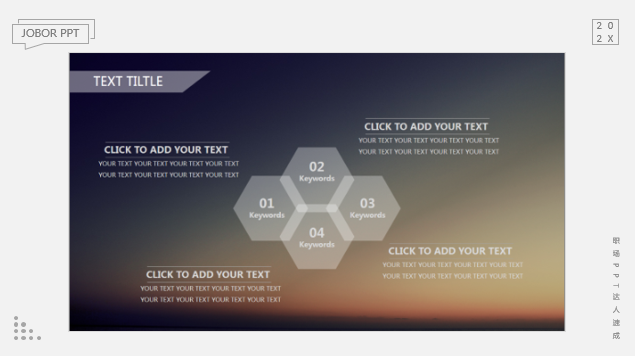
1、分析IOS风格PPT的特点
- 半透明毛玻璃效果
- 模仿苹果iOS系统的设计风格,主要以虚化处理后的图片或渐变色为背景,半透明色块辅助呈现内容
- 营造平静的感觉,同时确保可读性,不适合严肃的场合
关键点:PPT背景虚化+半透明色块
Tips:PPT背景的选择,不要影响PPT上内容的呈现
2、找图获得PPT制作灵感
百度图片搜索“IOS10”,可以感知这种风格的效果,如下截图:
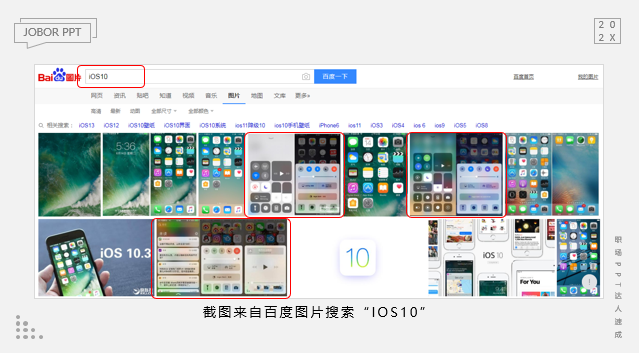
我们从搜索结果里找一张,放大观察:
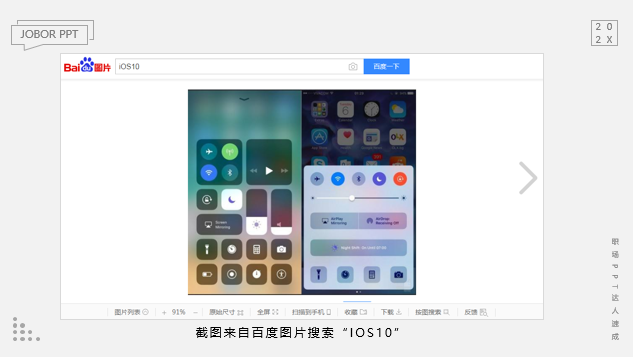
3、拆图获得制作特点
我们从上面的结果,可以得知:
【画面感】平静、纯净、细腻;模糊感、若隐若现的朦胧美
【背景】图片虚化
【颜色】白色or黑色的半透明色块+彩色的Icon(也可以使用白色,多彩颜色不易于控制搭配)
【形状】半透明色块为主、圆角矩形
【文字】圆滑、简洁的无衬线字体,不需要厚重感
其它如图片排版、版式参考扁平风格。
4、实践:PPT制作教程步骤
制作要点在于PPT背景虚化和半透明色块的制作。
A、PPT虚化背景的制作
1)PPT单色渐变背景
此种情况设置比较简单:①幻灯片PPT背景填充选择为渐变,本案例选择“线性向下”;②填充颜色选择为同一个色系的两种相近颜色。
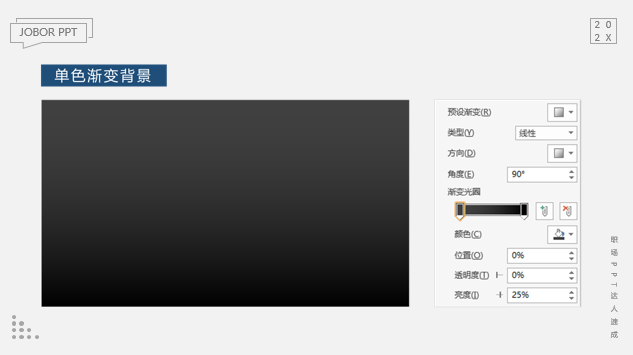
2)PPT多色渐变背景
操作同上单色渐变背景:①幻灯片PPT背景填充选择为渐变,本案例选择“射线-从右下角”;②填充颜色选择为两种不同的彩色。
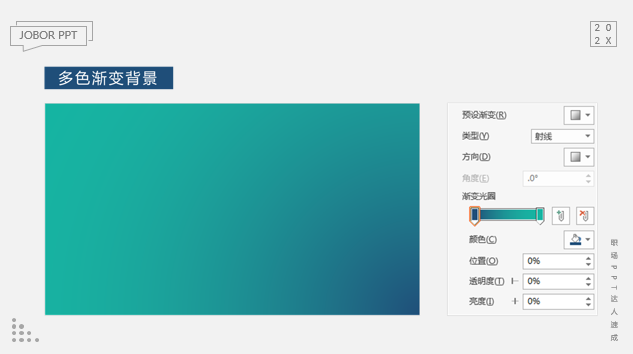
3)PPT图片虚化背景
操作方式:①选择一张图片(不论是否高清都可以),本案例选择一张风景图片;②选中图片,选择艺术效果为“虚化”,并调整半径为80。
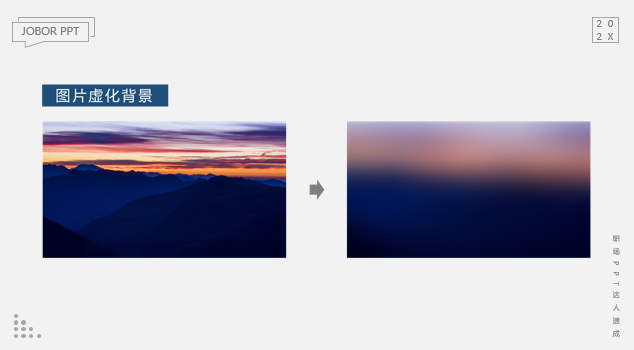
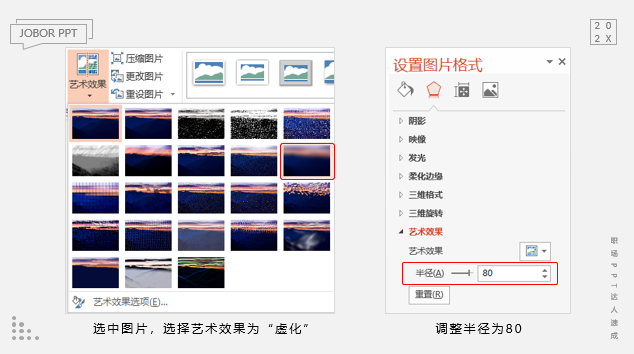
当然,我们也可以利用现成的IOS背景,会有很多已经预设好的漂亮背景效果图;省去了我们大量PPT背景制作时间,且可以避免对于色彩不懂,带来的PPT制作不理想。
IOS背景图片素材推荐:
1)百度搜索iOS图片
操作方式:①百度搜索“IOS背景”;②选择特大尺寸。另外,还可以基于想要的配色,进行颜色筛选。
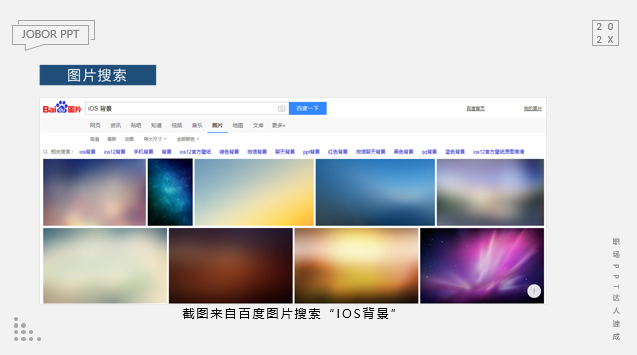
2)渐变背景图片素材网站:Yoppt.com
操作方式:在提供的PPT背景图片栏目下筛选渐变背景图片或者模糊背景图片。
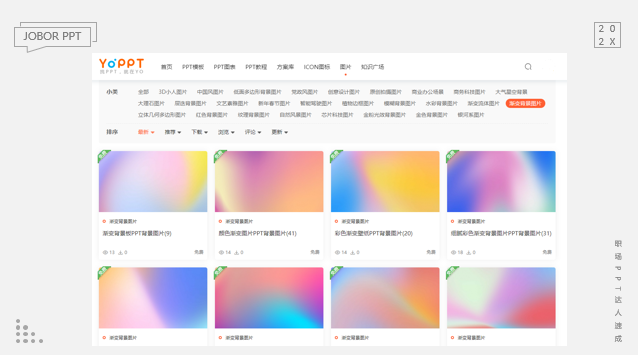
不要忘了,还有必应搜索、专业渐变色网站。
B、半透明色块的制作
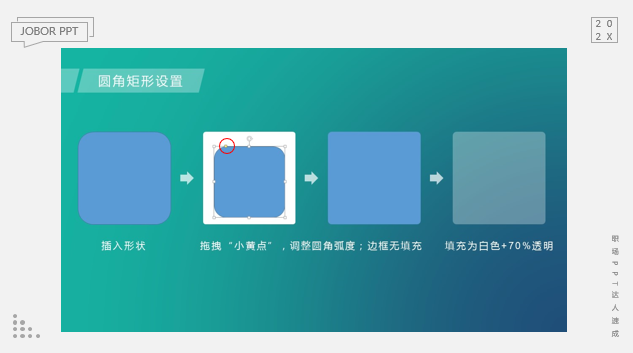
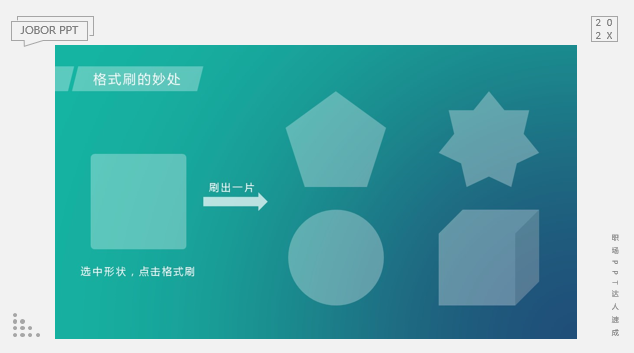
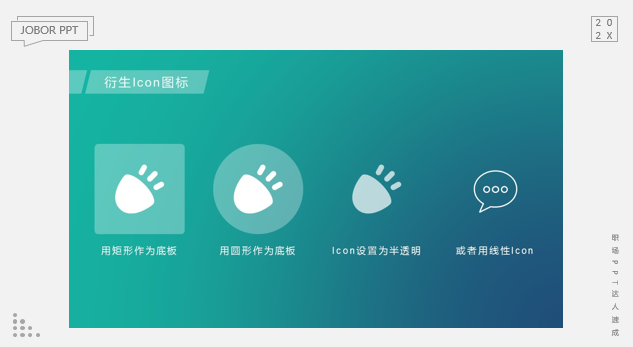
C、美化PPT思路
我们按照以上方法制作出主要元素之后,就可以进行组装美化PPT了,依然分享重要页面的PPT制作:
1)PPT封面
- 利用矩形和梯形组合而成创意数字
- 与主标题进行搭配,居中摆放
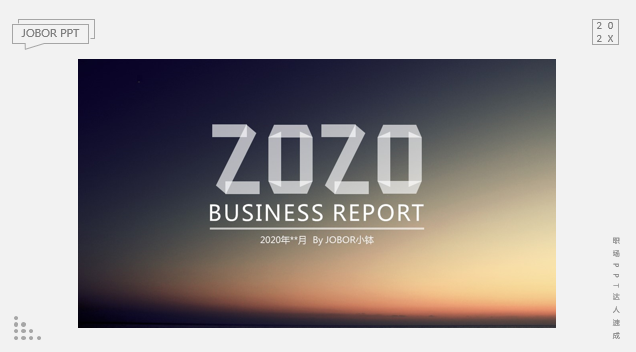
2)PPT目录页&PPT过渡页
依然利用矩形和梯形组合而成创意数字
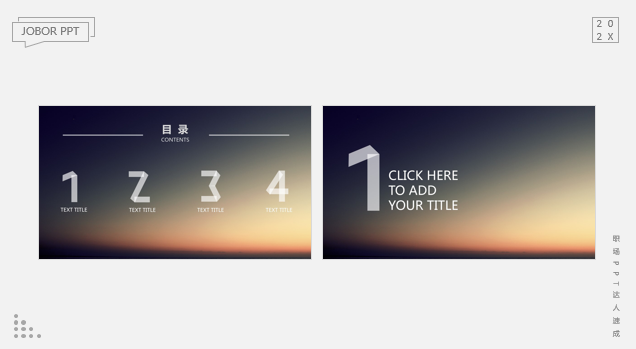
3)PPT正文页版式一
- 采用三等分结构布局
- 利用半透明色块、线性图标及直线进行搭配/装饰
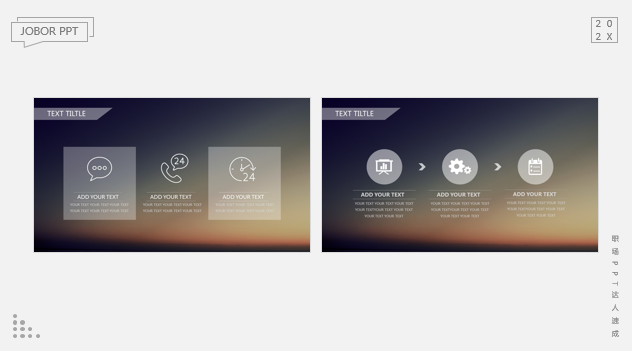
PPT正文页版式二
- 采用左右结构布局
- 左图:对系统自带的Smartart图表,进行半透明设置,可以制造出众多的关系图表
- 右图:使用半透明矩形填充数据图表中需要强调的柱形图,其余柱形图采用边框填充为白色的方式
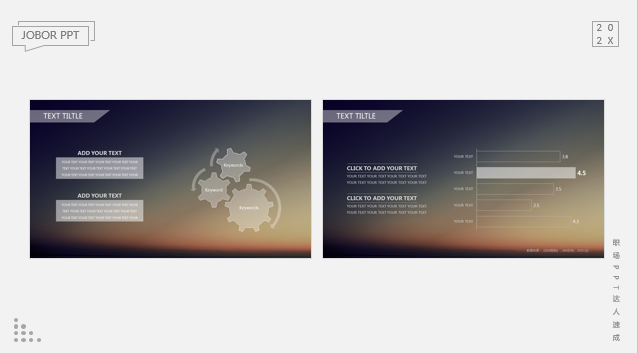
4)PPT封底
简单直接的文字,加一个小形状作为装饰
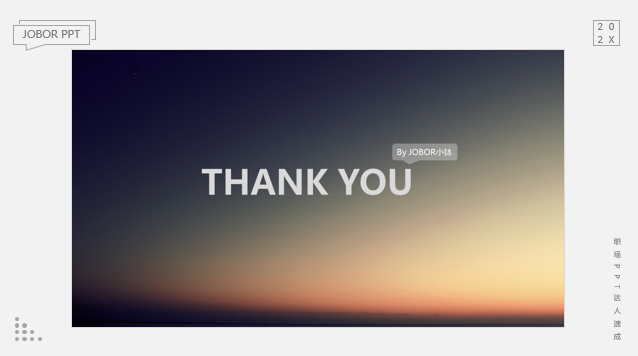
怎么样?是不是非常简单?如果还不会,可以看IOS风格PPT模板制作的视频教程,也可以联系小编,我们计划设置一个PPT群,专门由JOBOR指导。赶快联系小编学习各种PPT技巧和20多种常见风格的详细PPT制作教程步骤。
文:Jobor PPT 编辑:小Y








评论0